以下のホストに接続するために、接続情報を指定します。
グローバルサーバ
ASP
グローバルサーバに接続するための接続情報を指定します。
接続情報は、業務ごとに設定することもできますが、すべての業務で共通の接続情報を設定することもできます。
業務ごとにどちらの接続情報で接続するかを指定することができます。
『操作』
[日本語資源管理]ウィンドウを起動します。
接続情報を設定したい業務を選択します。
[通信]メニューの[通信設定]-[グローバルサーバホスト情報設定]をクリックします。
→ [グローバルサーバホスト情報設定]ダイアログボックス(図4.95 グローバルサーバホスト情報設定)が表示されます。
各項目を指定して、[OK]ボタンをクリックします。処理を中止する場合は、[キャンセル]ボタンを押してください。
図4.95 グローバルサーバホスト情報設定
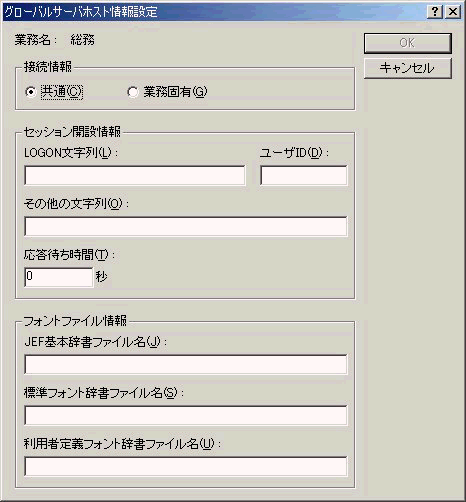
『指定項目』
業務で共通の接続情報で接続します。このボタンが選択されているときには、以下の接続情報には、業務で共通の接続情報が表示されます。編集して[OK]ボタンを押すと業務で共通の接続情報が変更されます。
業務固有の接続情報で接続します。このボタンが選択されているときには、以下の接続情報には、業務固有の接続情報が表示されます。編集して[OK]ボタンを押すと業務固有の接続情報が変更されます。
LOGON文字列
グローバルサーバ接続時に必要なLOGON文字列を指定します。
ユーザID
辞書ファイルにアクセス可能なユーザIDを指定します。
そのほかの文字列
グローバルサーバ接続時に必要なそのほか(ログオンプロシジャ名、リージョンサイズなど)の文字列を指定します。
応答待ち時間
応答待ち時間を10から255までの秒単位で指定します(省略値は255秒です)。指定した時間を過ぎて応答がなかった場合、メッセージが表示されます。
グローバルサーバにおける文字パターン辞書のファイル名を指定します。
JEF基本辞書ファイル名
グローバルサーバ上に存在するJEF基本辞書ファイル名を指定します。本ファイル名はJEF基本辞書との間で流通を行う場合に必須です。
標準フォント辞書ファイル名
グローバルサーバ上に存在する標準フォント辞書ファイル名を指定します。本ファイル名は省略可能です。
利用者定義フォント辞書ファイル名
グローバルサーバ上に存在する利用者定義フォント辞書ファイル名を指定します。本ファイル名は省略可能です。
注意
グローバルサーバでのプロンプトの設定は、“READY”改行にしてください。
参考
指定できる辞書ファイル名の長さは以下のとおりです。
44文字(シングルクォーテーションを含めて46文字)
26文字(シングルクォーテーションを含めて28文字)
FONTLIBとの間で流通を行う際に、標準フォント辞書ファイル名、利用者定義フォント辞書ファイル名を省略した場合、グローバルサーバのADJUSTをインストール時に指定したファイル名が採用されます。
フォントファイル情報で辞書ファイル名をシングルクォーテーションで囲まなかった場合、セッション開設情報で指定したユーザIDがプレフィックスとして辞書ファイル名に付加されます。
ASPホストに接続するための接続情報を指定します。
接続情報は、業務ごとに設定することもできますが、すべての業務で共通の接続情報を設定することもできます。
業務ごとにどちらの接続情報で接続するかを指定することができます。
注意
Windows Server 2012 / Windows Server 2016 / Windows Server 2019の場合、「Windowsファイアウォール」の設定で、「ftp」プログラムへの通信を許可する必要があります。
『操作』
[日本語資源管理]ウィンドウを起動します。
接続情報を設定したい業務を選択します。
[通信]メニューの[通信設定]-[ASPホスト情報設定]をクリックします。
→ [ASPホスト情報設定]ダイアログボックス(図4.96 ASPホスト情報設定)が表示されます。
各項目を指定して、[OK]ボタンをクリックします。処理を中止する場合は、[キャンセル]ボタンを押してください。
図4.96 ASPホスト情報設定
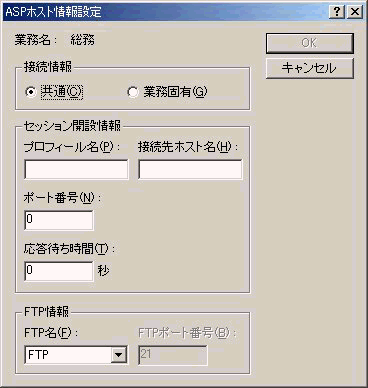
『指定項目』
業務で共通の接続情報で接続します。このボタンが選択されているときには、以下の接続情報には、業務で共通の接続情報が表示されます。編集して[OK]ボタンを押すと業務で共通の接続情報が変更されます。
業務固有の接続情報で接続します。このボタンが選択されているときには、以下の接続情報には、業務固有の接続情報が表示されます。編集して[OK]ボタンを押すと業務固有の接続情報が変更されます。
プロフィール名
ASPホストに接続するプロフィール名を指定します。
なお、プロフィール名はシステム管理者権限を持つものです。
接続先ホスト名
設定を行うパソコンのHostsファイルに定義したASPホスト名を設定します。
ポート番号
ASPホストのネットワーク環境設定で定義したポート番号を設定します。
詳細については、CDSVのマニュアルを参照してください。
応答待ち時間
応答待ち時間を10から255までの秒単位で指定します(省略値は255秒です)。指定した時間を過ぎて応答がなかった場合は、メッセージが表示されます。
FTP名
ASPホストと接続するために使用するFTP名を設定します。
FTPポート番号
FTP名が“UNIX互換FTP”の場合、FTPのポート番号を設定します。なお、FTP名が“FTP”の場合、FTPのポート番号は固定(21)です。